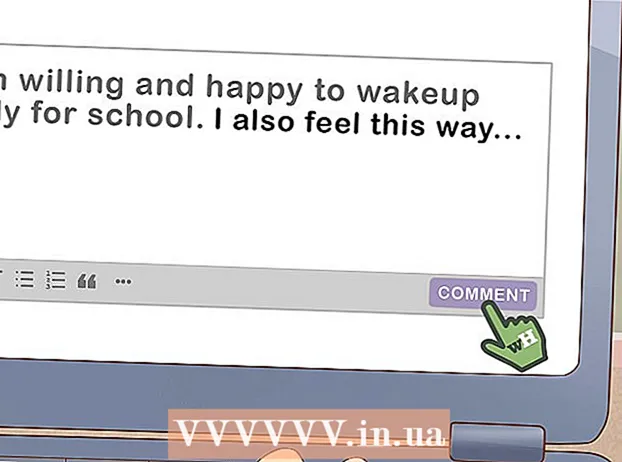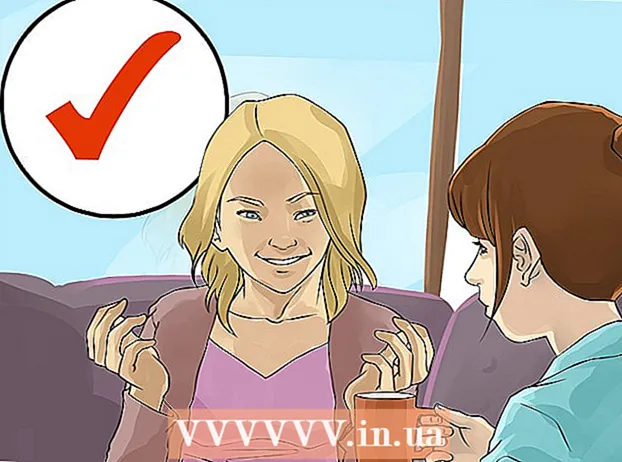Հեղինակ:
Roger Morrison
Ստեղծման Ամսաթիվը:
23 Սեպտեմբեր 2021
Թարմացման Ամսաթիվը:
21 Հունիս 2024
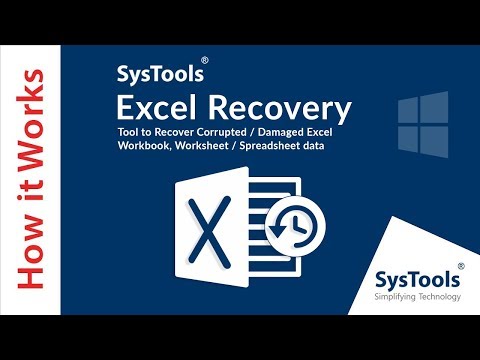
Բովանդակություն
- Քայլել
- 5-ի մեթոդ 1. Վերականգնման մեթոդ
- 5-ի մեթոդ 2. HTML մեթոդ
- 5-ի մեթոդ 3. Պատճենել տվյալները
- 5-ի մեթոդ 4: XML մեթոդ (Excel 2003)
- 5-ի մեթոդ 5. Այլ հնարավորություններ
- Խորհուրդներ
- Arnգուշացումներ
Վնասված Excel ֆայլերը օգտագործելու բազմաթիվ եղանակներ կան: Վնասված Excel ֆայլը վերականգնելու համար կարող եք օգտագործել ստորև նշված եղանակներից մեկը:
Քայլել
5-ի մեթոդ 1. Վերականգնման մեթոդ
 Excel- ում բացեք դատարկ աշխատանքային գրքույկ:
Excel- ում բացեք դատարկ աշխատանքային գրքույկ: Գնալ Բացել.
Գնալ Բացել. Գտեք ձեր ուզած ֆայլը և ընտրեք Բացել և վերականգնել. Այս տարբերակը կարելի է գտնել ցուցակի հետ կապված ցուցակում Բաց-կոճակ:
Գտեք ձեր ուզած ֆայլը և ընտրեք Բացել և վերականգնել. Այս տարբերակը կարելի է գտնել ցուցակի հետ կապված ցուցակում Բաց-կոճակ: - Եթե Excel- ը չի կարող բացել ֆայլը, ընտրեք Առբերեք տվյալները.
 Հաստատեք սա ՝ սեղմելով Այո կտտացնելու համար: Եթե Excel- ը նախազգուշացնում է, որ ֆայլը վերջին անգամ բացվելիս լուրջ սխալ է առաջացրել, համաձայնեք բացել այն:
Հաստատեք սա ՝ սեղմելով Այո կտտացնելու համար: Եթե Excel- ը նախազգուշացնում է, որ ֆայլը վերջին անգամ բացվելիս լուրջ սխալ է առաջացրել, համաձայնեք բացել այն:
5-ի մեթոդ 2. HTML մեթոդ
 Հնարավորության դեպքում բացեք ֆայլը:
Հնարավորության դեպքում բացեք ֆայլը: Գնալ Պահպանել որպես. Անհրաժեշտության դեպքում ընտրեք Այլ ձևաչափեր ընտրանքների ցանկից:
Գնալ Պահպանել որպես. Անհրաժեշտության դեպքում ընտրեք Այլ ձևաչափեր ընտրանքների ցանկից:  Ընտրեք Ինտերնետային էջ ֆայլի հնարավոր ձևաչափերից:
Ընտրեք Ինտերնետային էջ ֆայլի հնարավոր ձևաչափերից: Համոզվեք, որ դա Ամբողջ աշխատանքային տետր ընտրված է և կտտացրեք Խնայել.
Համոզվեք, որ դա Ամբողջ աշխատանքային տետր ընտրված է և կտտացրեք Խնայել.- Նշենք, որ որոշ ֆունկցիոնալություն կարող է կորչվել: կտտացրեք Այո հաստատելու կամ Օգնություն Լրացուցիչ տեղեկությունների համար.
 Գտեք պահված ֆայլը:
Գտեք պահված ֆայլը: Աջ կտտացրեք ֆայլին և ընտրեք Բացել հետով > Microsoft Office Excel.
Աջ կտտացրեք ֆայլին և ընտրեք Բացել հետով > Microsoft Office Excel. Գնալ Պահպանել որպես և բացվող ցուցակից ընտրեք Excel ձևաչափ: Օրինակ, Microsoft Excel 97-2003 արտադրում է դասականը .xlsձևաչափը, մինչդեռ Excel աշխատանքային գիրք ավելի նորը .xlsxձևաչափ
Գնալ Պահպանել որպես և բացվող ցուցակից ընտրեք Excel ձևաչափ: Օրինակ, Microsoft Excel 97-2003 արտադրում է դասականը .xlsձևաչափը, մինչդեռ Excel աշխատանքային գիրք ավելի նորը .xlsxձևաչափ  Փոխեք վերնագիրը ՝ այն (վնասված) բնագրի նկատմամբ շփոթելուց / պահպանելուց խուսափելու համար:
Փոխեք վերնագիրը ՝ այն (վնասված) բնագրի նկատմամբ շփոթելուց / պահպանելուց խուսափելու համար: կտտացրեք Խնայել.
կտտացրեք Խնայել.
5-ի մեթոդ 3. Պատճենել տվյալները
 Հնարավորության դեպքում բացեք ֆայլը:
Հնարավորության դեպքում բացեք ֆայլը: Աջ կտտացրեք աշխատանքային թերթիկի ներդիրին և ընտրեք Ընտրեք բոլոր թերթերը.
Աջ կտտացրեք աշխատանքային թերթիկի ներդիրին և ընտրեք Ընտրեք բոլոր թերթերը. Աջ կտտացրեք աշխատանքային թերթիկի ներդիրին և ընտրեք Տեղափոխել կամ պատճենել.
Աջ կտտացրեք աշխատանքային թերթիկի ներդիրին և ընտրեք Տեղափոխել կամ պատճենել. Ընտրեք Նոր քարտեզ և նշեք տուփը Պատճեն պատրաստիր Վրա.
Ընտրեք Նոր քարտեզ և նշեք տուփը Պատճեն պատրաստիր Վրա. կտտացրեք լավ.
կտտացրեք լավ.
5-ի մեթոդ 4: XML մեթոդ (Excel 2003)
 Հնարավորության դեպքում բացեք ֆայլը:
Հնարավորության դեպքում բացեք ֆայլը: Գնալ Պահպանել որպես.
Գնալ Պահպանել որպես. Ընտրեք XML աղյուսակ հնարավոր ձևաչափերի ցանկից և սեղմեք Խնայել.
Ընտրեք XML աղյուսակ հնարավոր ձևաչափերի ցանկից և սեղմեք Խնայել. Փակեք ֆայլը և այն կրկին բացեք Excel- ում:
Փակեք ֆայլը և այն կրկին բացեք Excel- ում: Գնալ Պահպանել որպես.
Գնալ Պահպանել որպես. Ընտրեք Excel ձևաչափ (օրինակ.Microsoft Excel 97-2003 կամ Excel աշխատանքային գիրք) բացվող ցուցակից.
Ընտրեք Excel ձևաչափ (օրինակ.Microsoft Excel 97-2003 կամ Excel աշխատանքային գիրք) բացվող ցուցակից.  Փոխեք վերնագիրը ՝ ֆայլը (վնասված) բնագրի վրա չփրկելուց:
Փոխեք վերնագիրը ՝ ֆայլը (վնասված) բնագրի վրա չփրկելուց: կտտացրեք Խնայել.
կտտացրեք Խնայել.
5-ի մեթոդ 5. Այլ հնարավորություններ
 Փակեք Excel- ը, նորից բացեք այն և կրկին փորձեք բացել ֆայլը:
Փակեք Excel- ը, նորից բացեք այն և կրկին փորձեք բացել ֆայլը: Եթե դա չի աշխատում, վերագործարկեք համակարգիչը, բացեք Excel- ը և կրկին փորձեք բացել ֆայլը:
Եթե դա չի աշխատում, վերագործարկեք համակարգիչը, բացեք Excel- ը և կրկին փորձեք բացել ֆայլը: Եթե դա չի աշխատում, ջնջեք բովանդակության բովանդակությունը գ: windows temp գրացուցակ, ապա վերագործարկեք ձեր համակարգիչը: Նորից փորձեք:
Եթե դա չի աշխատում, ջնջեք բովանդակության բովանդակությունը գ: windows temp գրացուցակ, ապա վերագործարկեք ձեր համակարգիչը: Նորից փորձեք:  Եթե դա չի աշխատում, բացեք ֆայլը OpenOffice- ով: Սա անվճար ծրագրակազմ է և համատեղելի է Microsoft Office- ի հետ, ինչը կարող է օգնել ձեզ շրջանցել վնասը:
Եթե դա չի աշխատում, բացեք ֆայլը OpenOffice- ով: Սա անվճար ծրագրակազմ է և համատեղելի է Microsoft Office- ի հետ, ինչը կարող է օգնել ձեզ շրջանցել վնասը:  Եթե դա չի աշխատում, բացեք Excel- ը Անվտանգ ռեժիմում: Սա անջատելու է VBA- ն և հավելումները:
Եթե դա չի աշխատում, բացեք Excel- ը Անվտանգ ռեժիմում: Սա անջատելու է VBA- ն և հավելումները: - Վերագործարկեք համակարգիչը անվտանգ ռեժիմում:
- Կտտացրեք Start- ին և այնուհետև Run- ին և մուտքագրեք գործարկելիի վերջին ուղին: Կախված Windows- ի ձեր տարբերակից ՝ սա կարող է լինել C: Program Files Microsoft Office Office excel.exe, C: Program Files (x86) Microsoft Office Office11 excel.exe կամ նման մի բան: (Excel 2002, Office XP- ի համար կտտացրեք չեղարկել, երբ սկսվում է MS Office տեղադրիչը. Excel- ը չի սկսվում անվտանգ ռեժիմով):
- Փորձեք բացել ֆայլը:
 Եթե դա չի աշխատում, ֆայլը վիրուսների համար փնտրեք: Համոզվեք, որ մակրոների հեվրիստիկական սկանավորման տարբերակը միացված է: Հարցրեք ձեր ՏՏ ադմինիստրատորին, թե ինչպես դա անել:
Եթե դա չի աշխատում, ֆայլը վիրուսների համար փնտրեք: Համոզվեք, որ մակրոների հեվրիստիկական սկանավորման տարբերակը միացված է: Հարցրեք ձեր ՏՏ ադմինիստրատորին, թե ինչպես դա անել:  Եթե չեք կարողանում վիրուս գտնել, պատճենեք ֆայլը և վերանվանեք պատճենը .doc ընդլայնմամբ. (Այս տարբերակը կարող է հասանելի չլինել ավելի նոր համակարգերում:) Փորձեք այն բացել որպես Word փաստաթուղթ:
Եթե չեք կարողանում վիրուս գտնել, պատճենեք ֆայլը և վերանվանեք պատճենը .doc ընդլայնմամբ. (Այս տարբերակը կարող է հասանելի չլինել ավելի նոր համակարգերում:) Փորձեք այն բացել որպես Word փաստաթուղթ:  Եթե դա չի աշխատում, փորձեք պարզել, թե արդյոք սկավառակի ֆայլը վերականգնված չէ: Բացեք ֆայլը Windows Explorer- ում և փորձեք պատճենել այն մեկ այլ վայրում:
Եթե դա չի աշխատում, փորձեք պարզել, թե արդյոք սկավառակի ֆայլը վերականգնված չէ: Բացեք ֆայլը Windows Explorer- ում և փորձեք պատճենել այն մեկ այլ վայրում: - Եթե դուք կարող եք պատճենել ֆայլը մեկ այլ վայրում, անցեք 9-րդ քայլին: Եթե ոչ, սկավառակի հատվածները կարող են վնասվել:
- Եթե տվյալները առանձնապես արժեքավոր չեն, դիմեք մասնագետի, քանի որ վնասված կոշտ սկավառակի վերականգնումը մեծ գիտելիքներ է պահանջում:
 Եթե դա չի աշխատում, փորձեք բացել ֆայլը Excel- ի ավելի նոր տարբերակում: Տարբերակների քանակի ավելացման հետ մեկտեղ մեծացել է նաև վնասված ֆայլերը վերականգնելու հնարավորությունը: Եթե սա չի աշխատում, կամ Excel- ի նման տարբերակը մատչելի չէ, տեսեք, արդյոք կա այլ աղյուսակի ծրագիր, և փորձեք դրանով բացել ֆայլը:
Եթե դա չի աշխատում, փորձեք բացել ֆայլը Excel- ի ավելի նոր տարբերակում: Տարբերակների քանակի ավելացման հետ մեկտեղ մեծացել է նաև վնասված ֆայլերը վերականգնելու հնարավորությունը: Եթե սա չի աշխատում, կամ Excel- ի նման տարբերակը մատչելի չէ, տեսեք, արդյոք կա այլ աղյուսակի ծրագիր, և փորձեք դրանով բացել ֆայլը:  Եթե դա չի աշխատում, պատճենեք ֆայլը և տվեք այն: txt ընդլայնում. (Այս տարբերակը կարող է հասանելի չլինել նոր համակարգերում:) Փորձեք բացել ֆայլը; եթե Windows- ն ասում է, որ Notepad- ը հնարավոր չէ բացել, բայց WordPad- ը կարող է, ապա համաձայնեք: Երկու դեպքում էլ համոզվեք, որ պատուհանի համաձայն փաթաթելը միացված է. Գրառման գրքում դա կգտնեք Ձևաչափի ընտրացանկի ներքո, իսկ WordPad- ում Դիտել / Դիտել ընտրացանկի տակ (ընտրեք Ընտրանքներ, Տեքստային ներդիր և ընտրեք Փաթաթել պատուհանից): Դրանից հետո տեսեք, թե որտեղ են տվյալները դադարում և դրան հաջորդում է լրացնող նիշերի մի ամբողջ բեռ: Սրանք Excel- ին պարզ են դարձնում, թե որտեղ են բջիջները, սյուններն ու շարքերը: Երբ գտնեք տվյալների վերջին բիթը, ջնջեք ֆայլի մնացած մասը: Դրանից հետո նորից տվեք .xls ընդլայնում և փորձեք բացել ֆայլը ձեր գտած աղյուսակի ամենահին տարբերակում: Գուցե դուք կարողանաք վերականգնել տվյալները նմանատիպ որոշ աղյուսակում:
Եթե դա չի աշխատում, պատճենեք ֆայլը և տվեք այն: txt ընդլայնում. (Այս տարբերակը կարող է հասանելի չլինել նոր համակարգերում:) Փորձեք բացել ֆայլը; եթե Windows- ն ասում է, որ Notepad- ը հնարավոր չէ բացել, բայց WordPad- ը կարող է, ապա համաձայնեք: Երկու դեպքում էլ համոզվեք, որ պատուհանի համաձայն փաթաթելը միացված է. Գրառման գրքում դա կգտնեք Ձևաչափի ընտրացանկի ներքո, իսկ WordPad- ում Դիտել / Դիտել ընտրացանկի տակ (ընտրեք Ընտրանքներ, Տեքստային ներդիր և ընտրեք Փաթաթել պատուհանից): Դրանից հետո տեսեք, թե որտեղ են տվյալները դադարում և դրան հաջորդում է լրացնող նիշերի մի ամբողջ բեռ: Սրանք Excel- ին պարզ են դարձնում, թե որտեղ են բջիջները, սյուններն ու շարքերը: Երբ գտնեք տվյալների վերջին բիթը, ջնջեք ֆայլի մնացած մասը: Դրանից հետո նորից տվեք .xls ընդլայնում և փորձեք բացել ֆայլը ձեր գտած աղյուսակի ամենահին տարբերակում: Գուցե դուք կարողանաք վերականգնել տվյալները նմանատիպ որոշ աղյուսակում:
Խորհուրդներ
- Եթե Mac- ով ինչ-որ մեկին ճանաչում եք, ֆայլը պահեք USB ստատիկի մեջ: Finder- ով դիտեք USB ստատիկի պարունակությունը: Դուք կկարողանաք տեսնել ֆայլի ընդլայնումը .xlsx: Փոխել ֆայլի ընդլայնումը .xls: Բացեք ֆայլը: Գործարկել Save As- ը և պահպանել ֆայլը .xlsx ընդլայնմամբ:
- Չնայած նրանց թվում է, որ դրանք առաջին հայացքից շփոթեցնող են, այնուհանդերձ նայեք Microsoft- ի հոդվածներին այդ թեմայով: Excel- ի նոր տարբերակների համար օգտագործեք այս ուղեցույցը:
Arnգուշացումներ
- Այս ընթացակարգը կարող է լինել շատ ժամանակատար կամ շատ թանկ, կամ հազվադեպ դեպքերում երկուսն էլ: